Как исправить ошибку Microsoft Store 0x80073CF3 в Windows 10
Недавно несколько пользователей пожаловались на получение кода ошибки 0x80073CF3, когда они искали обновление существующих приложений в Microsoft Store. Что ж, эта ошибка может возникнуть по нескольким причинам. В список входят – поврежденное приложение Store, накопленный кеш или приложение, несовместимое с работающей ОС (установка новой программы). В определенных сценариях эта ошибка также может возникать, когда Защитник Windows или брандмауэр блокирует новую установку или обновление.
Когда появляется эта ошибка, вы также можете получить сообщение об ошибке следующего содержания:
ERROR_INSTALL_RESOLVE_DEPENDENCY_FAILED
Не удалось обновить пакет, проверить зависимость или конфликт.
Согласно Microsoft, эта ошибка может возникать из-за конфликтов с установленным пакетом или из-за того, что пакет не поддерживает архитектуру вашего процессора. Чтобы узнать больше, вы можете заглянуть в журнал событий AppXDeployment-Server. Какой бы ни была причина в вашем случае, вы можете решить ее, следуя этим обходным путям один за другим.
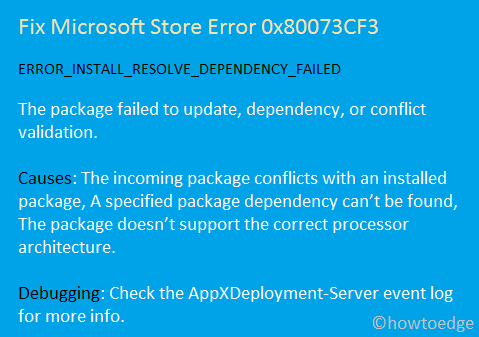
Код ошибки Microsoft Store 0x80073CF3 Solutions
Вот как исправить код ошибки Microsoft Store 0x80073CF3 на ПК с Windows 10 –
1. Проверьте, поддерживает ли ваш компьютер конфигурацию приложения.
Приложение, которое вы пытаетесь загрузить и установить на свой компьютер, должно быть совместимо с архитектурой вашей системы. Например, вам не следует пытаться установить приложение x64 на ПК на базе x86. Следовательно, не забудьте заранее проверить конфигурацию приложения, чтобы избежать ошибки 0x80073CF3 на вашем устройстве.
2. Удалите, а затем повторно установите проблемные приложения.
Если вы получаете этот код ошибки 0x80073CF3 при запуске определенного приложения в Microsoft Store, проблема может заключаться в самом приложении. В таком случае все, что вам нужно, – это удалить неисправную программу и перезагрузить компьютер. Снова войдите в Windows 10 и переустановите приложение, которое вы ранее удалили. Затем проверьте, правильно ли вы запускаете это приложение. Чтобы удалить любое приложение в Windows 10, выполните следующие действия:
- Прежде всего, перейдите по указанному ниже пути на своем компьютере –
Настройки (Win + I)> Приложения и функции
- Прокрутите вниз и найдите приложение с ошибкой на правой панели.
- Найдя, щелкните по нему один раз и нажмите кнопку «Удалить».
- Перезагрузите компьютер, при этом будут удалены все оставшиеся файлы этого программного обеспечения.
3. Отключите Защитник Windows.
В некоторых случаях ошибка 0x80073CF3 может появляться только потому, что Защитник или брандмауэр Windows запрещает запуск определенной программы в Windows 10. Отключите как Защитник Windows, так и брандмауэр Windows, и посмотрите, решит ли он проблему.
4. Устранение неполадок приложений Магазина Windows.
Однако, если вы уже пробовали описанные выше обходные пути, ошибка 0x80073CF3 все еще возникает в Windows 10, вы можете использовать средство устранения неполадок приложений Магазина Windows. Запуск этого инструмента проверит наличие возможных повреждений на компьютере и предоставит решение (если возможно). Вот как идет процесс –
- Щелкните правой кнопкой мыши значок Windows и выберите «Настройки».
- В окне «Настройки» введите «Устранение неполадок» и щелкните первый результат, т. Е. «Параметры устранения неполадок».
- Система перенаправит вас на страницу устранения неполадок. Здесь нажмите на ссылку – Дополнительные средства устранения неполадок.
- Прокрутите вниз на следующем экране и нажмите Приложения Магазина Windows. Вы можете найти это в разделе «Найти и исправить другие проблемы».
- На расширенной панели нажмите Запустить средство устранения неполадок и позвольте системе диагностировать и устранить основные причины на вашем ПК.
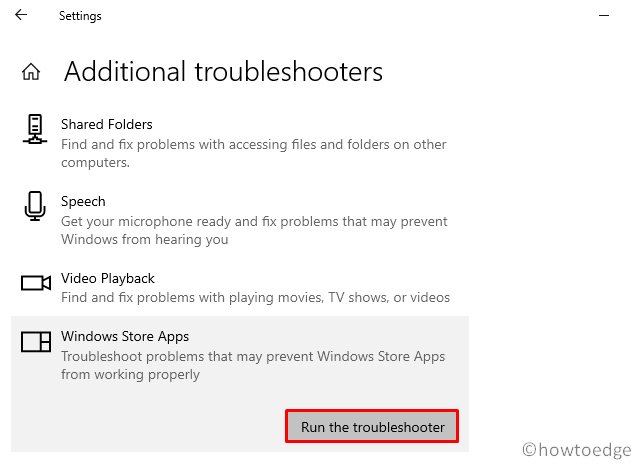
- Когда устранение неполадок завершится, нажмите «Посмотреть подробную информацию”, Чтобы увидеть, действительно ли это решает ошибку 0x80073CF3 или нет.
- Затем перезагрузите компьютер и посмотрите, решится ли проблема или все еще появляется.
5. Сброс кеша Microsoft Store.
Если ошибка 0x80073CF3 сохраняется даже после устранения неполадок приложений Магазина, проблема может заключаться в самом приложении Microsoft Store. Всякий раз, когда вы устанавливаете или удаляете приложение в Магазине Windows, некоторая информация сохраняется в кеше. Именно этот кеш вызывает проблемы при открытии определенной программы или даже самого приложения Store.
Что ж, чтобы решить эту проблему, вы должны очистить сохраненный кеш в Магазине Windows. Вот как выполнить эту задачу –
- Щелкните правой кнопкой мыши значок Windows и выберите «Приложения и компоненты».
- Когда откроется страница настроек «Приложения и функции», прокрутите и найдите Microsoft Store.
- Нажмите на него один раз, а когда он расширится, нажмите «Дополнительно».
- На следующем экране прокрутите вниз до раздела «Сброс» и нажмите кнопку «Сброс».

Затем перезагрузите компьютер и посмотрите, действительно ли сброс Store решает код ошибки 0x80073CF3 или нет.
6. Переустановите Магазин Windows через PowerShell.
Если ни один из вышеперечисленных методов не устраняет код ошибки 0x80073CF3, попробуйте удалить, а затем переустановить Магазин Windows через PowerShell. Для этого войдите в свой компьютер как администратор, затем выполните следующие действия:
- Нажмите Win + X, чтобы открыть меню Power, и выберите Windows PowerShell (Admin).
- На консоли с повышенными привилегиями скопируйте / вставьте приведенный ниже командлет и нажмите Enter –
$ manifest = (Get-AppxPackage Microsoft.WindowsStore) .InstallLocation + ‘ AppxManifest.xml’; Добавить-AppxPackage -DisableDevelopmentMode -Register $ manifest
- Если приведенный выше код не запускается или не работает для удаления / переустановки Microsoft Store, вместо этого запустите этот код –
Get-AppxPackage | ForEach-Object {Add-AppxPackage -DisableDevelopmentMode -Register ($ _. InstallLocation + ‘ AppxManifest.xml’)}
Надеюсь, эта статья поможет вам исправить ошибку 0x80073CF3 на вашем устройстве. Сообщите нам в разделе комментариев, если у вас возникнут какие-либо трудности при выполнении этого руководства.





